Подробные пошаговые инструкции с рисунками
Cитуация: Жесткий диск разбит на два раздела «C и D». На активном (загрузочном) разделе «С» установлена операционная система Windows VISTA. После установки второй операционной системы Windows XP на раздел «D», невозможно загрузить первую операционную систему Windows VISTA.
Как исправить?
Для восстановления загрузчика операционной системы Windows VISTA и создания загрузочного меню необходимо:
Способ №1.
Скачайте утилиты bootsect.exe и bcdedit.exe, и переместите их на раздел «D». Запустите командную строку, для этого нажмите кнопку ПУСК — Выполнить… .
 В появившемся окне «Запуск программы» и введите команду cmd и нажмите кнопку «OK».
В появившемся окне «Запуск программы» и введите команду cmd и нажмите кнопку «OK».
 Введите следующие команды одна за другой, как показано на рисунках ниже.
Введите следующие команды одна за другой, как показано на рисунках ниже.
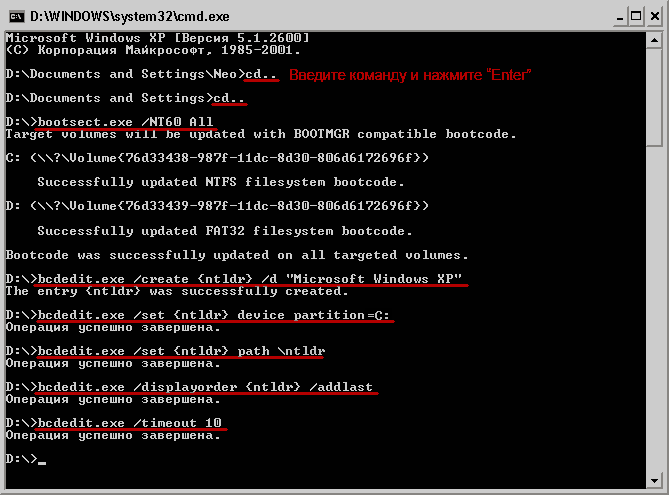 По умолчанию командная строка запускается в текущем каталоге пользователя. Команда cd.. выполненная вами два раза переместит вас в корень диска «D», куда и были скопированы или перемещены файлы bootsect.exe и bcdedit.exe.
По умолчанию командная строка запускается в текущем каталоге пользователя. Команда cd.. выполненная вами два раза переместит вас в корень диска «D», куда и были скопированы или перемещены файлы bootsect.exe и bcdedit.exe.
 Завершив все шаги, перезагрузите компьютер.
Завершив все шаги, перезагрузите компьютер.
Способ №2. (100%)
Скачайте программу EasyBCD 1.7 и переместите на раздел «D». Вставьте установочный загрузочный DVD диск с операционной системой Windows VISTA в привод DVD-ROM и перезагрузите компьютер. При появлении сообщения о начале загрузки компакт-диска нажмите «Enter» на клавиатуре.
1. В первом окне «Установка Windows» просто нажмите кнопку «Далее» фото.
2. Во втором окне «Установка Windows» нажмите «Восстановление системы» фото.
3. В третьем окне выберите операционную систему и нажмите кнопку «Далее» фото.
4. В четвертом окне выберите «Восстановление запуска» в автоматическом режиме или пункт «Командная строка» и введите команду e:\boot\bootsect.exe /NT60 All . При появлении ошибки измените букву e: в команде на присвоенную вашему DVD приводу. фото.
Загрузчик операционной системы Windows VISTA восстановлен, однако загрузочное меню еще не создано. Загрузитесь в операционную систему Windows VISTA и запустите установку программы, щелкнув по файлу EasyBCD 1.7.exe. В появившемся окне предупреждения операционной системе нажмите «Разрешить«.
 В процессе установки возможно появление сообщение об ошибке, не прерывайте установку. По окончание установки, программа EasyBCD 1.7 автоматически запустится и перед вами появится главное окно программы (см. рис. ниже). Если этого не произошло, щелкните на ярлычке на рабочем столе.
В процессе установки возможно появление сообщение об ошибке, не прерывайте установку. По окончание установки, программа EasyBCD 1.7 автоматически запустится и перед вами появится главное окно программы (см. рис. ниже). Если этого не произошло, щелкните на ярлычке на рабочем столе.
 1. Перейдите на вкладку Add/Remove Entries.
1. Перейдите на вкладку Add/Remove Entries.
2. В поле «Type» выберите Windows NT/2k/XP/2k3.
3. В поле «Name» введите любое название, которое вам нравится.
4. Нажмите кнопку «Add Entry» а затем «Save».
5. Загрузочное меню создано!
Программа обладает не плохим набором интересных опций связанных с загрузкой, восстановлением и диагностикой. Но это уже другая история.
Автор: Ruterk
6 января 2008 г.





